Menambahkan tanda air ke gambar Anda adalah langkah penting dalam melindungi karya kreatif Anda dan mempertahankan identitas merek Anda. Tanda air tidak hanya melindungi foto Anda dari penggunaan tidak sah tetapi juga berfungsi sebagai tanda tangan yang sesuai yang dapat meningkatkan citra profesional Anda.
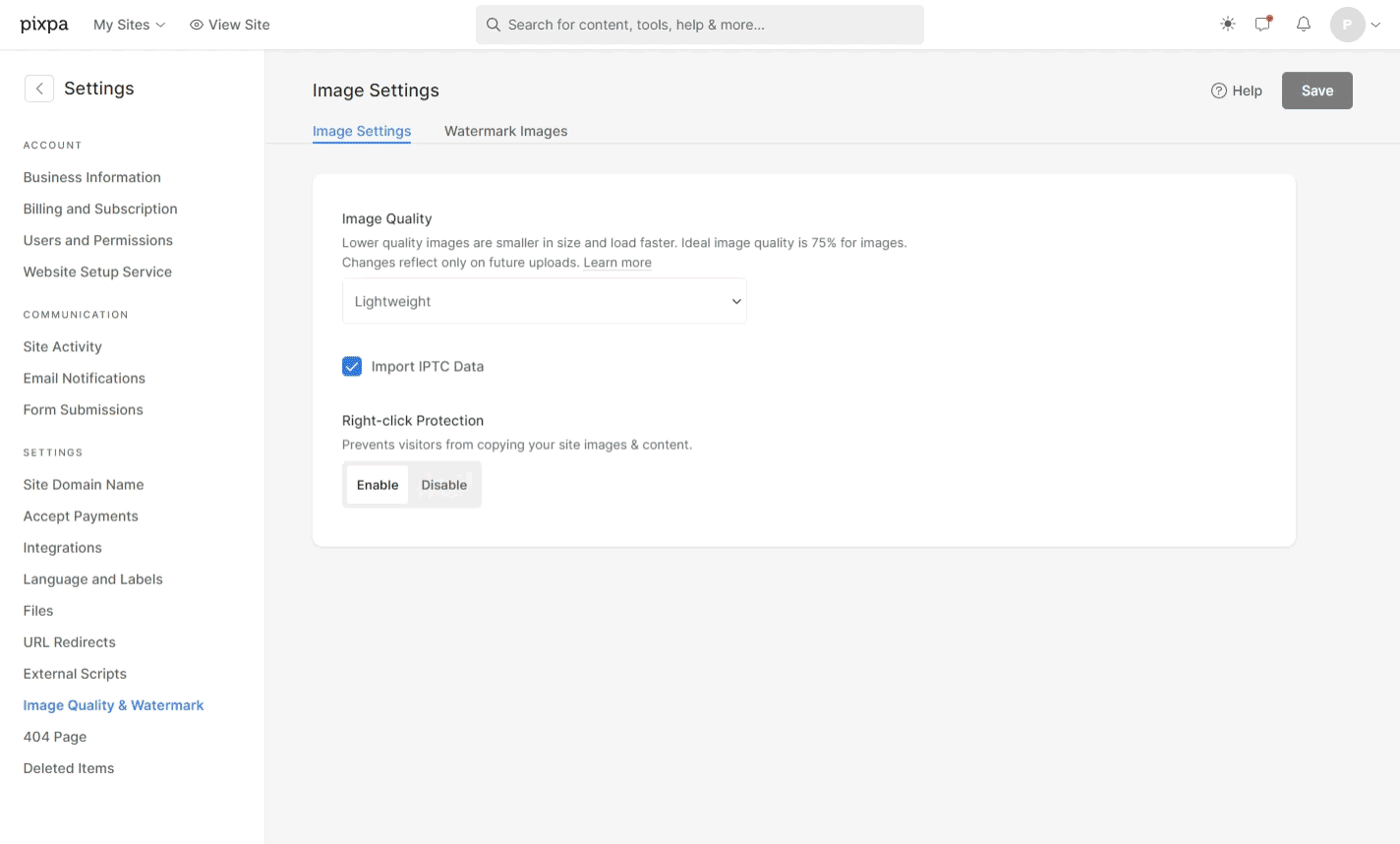
Anda tidak hanya menambahkan tanda air pada gambar. Sesuaikan dengan keinginan Anda.
Banyak tanda air: Anda dapat menyimpan koleksi beberapa tanda air dalam akun Pixpa Anda. Anda dapat memilih antara tanda air berbasis teks dan gambar.
Tampilan tanda air ubin: Anda dapat menentukan tampilan tanda air yang Anda inginkan pada gambar Anda.
Fleksibilitas dalam ukuran, posisi, & transparansi: Baik Anda memilih posisi tetap atau ubin, Anda dapat menentukan transparansi, ukuran, dan posisi tepat tanda air Anda. Cukup sesuaikan penanda ke kiri atau kanan. Opacity akan membantu Anda memutuskan seberapa tebal atau transparan watermark Anda. Skala akan membantu Anda memutuskan seberapa besar atau kecil tanda air Anda seharusnya. Offset akan membantu Anda menentukan posisi yang tepat dari tanda air Anda.
Mudah diterapkan: Anda tidak perlu mengunggah kumpulan foto baru saat mencoba mengubah tanda air. Yang Anda perlukan hanyalah mengklik tombol untuk memperbarui tanda air di seluruh galeri gambar Anda. Mudah sekali!
Dalam artikel ini:
Tambahkan Watermark
- Enter Wtanda air (1) di Bilah Pencarian.
- Dari hasil terkait, klik pada Gambar Tanda Air pilihan 2).

- Anda sekarang akan mencapai Gambar Tanda Air halaman. Di sini, Anda akan melihat daftar tanda air yang telah ditambahkan.
- Untuk menambahkan tanda air baru, klik Tambahkan Watermark (1) tombol.
- Sebuah pop-up akan terbuka. Masukkan nama (2) tanda air.

Anda dapat menambahkan dua jenis tanda air ke gambar Anda.
Text Watermark
- Nama Tanda Air: Tentukan nama khas yang memungkinkan pembedaan jelas di antara berbagai tanda air.
- teks: Tambahkan teks tanda air Anda di sini seperti nama merek, nama Anda, dll.
- Keluarga Font: Pilih gaya teks tanda air.
- Warna huruf: Pilih teks berwarna dari teks watermark.
- Kegelapan: Tentukan opacity teks watermark.
- Skala: Tentukan ukuran teks tanda air.
- Mengimbangi: Atur posisi tanda air pada gambar.
- display: Mengatur penempatan tanda air pada gambar, memungkinkan penempatan dan pengurutan tetap, yang berarti mengulangi pola tanda air di seluruh gambar untuk efek bertekstur.
- Posisi: Jika Anda telah memilih posisi tanda air tetap, tentukan lokasi pada gambar di mana tanda air tersebut akan ditempatkan.
- Save perubahan.

Watermark gambar
Pergi ke Bagian tanda air untuk menambahkan watermark gambar.
- Nama Tanda Air: Tentukan nama khas yang memungkinkan pembedaan jelas di antara berbagai tanda air.
- Gambar Tanda Air: Unggah gambar (hanya dalam format PNG) yang ingin Anda gunakan sebagai tanda air.
- Kegelapan: Tentukan opacity gambar watermark.
- Skala: Tentukan ukuran gambar tanda air.
- Mengimbangi: Atur posisi tanda air pada gambar.
- display: Mengatur penempatan tanda air pada gambar, memungkinkan penempatan dan pengurutan tetap, yang berarti mengulangi pola tanda air di seluruh gambar untuk efek bertekstur.
- Posisi: Jika Anda telah memilih posisi tanda air tetap, tentukan lokasi pada gambar di mana tanda air tersebut akan ditempatkan.

Terapkan Tanda Air pada Galeri
Anda dapat memilih untuk menerapkan tanda air pada gambar Galeri Situs Web (Galeri normal dan galeri Halaman), Galeri Klien, Galeri E-Commerce, Galeri Blog, dan Galeri Aplikasi Seluler.
Galeri Biasa
- Arahkan ke galeri dan klik Settings (1) tombol.
- Dari pengaturan Galeri, klik Pilih Tanda Air (2) opsi dan pilih tanda air pilihan (3).
- Pilih None jika Anda tidak ingin menerapkan tanda air pada gambar di galeri tersebut.
- Save (4) perubahan.

Tanda air di Galeri Halaman
- Untuk menerapkan tanda air pada gambar di dalam galeri halaman, klik Kelola Galeri (1) tombol.
- Open Settings (2) tab dan gulir ke bawah di mana Anda akan menemukannya Ctanda air selang (3) pilihan.
- Pilih tanda air pilihan Anda dan Simpan (4) perubahannya.

Galeri Postingan Blog
- Klik Kelola Galeri (1) tombol untuk membuka sidebar opsi galeri.

- Klik Settings (2) tab dan gulir ke bawah.
- Anda akan menemukan opsi untuk Pilih Tanda Air (3). Pilih tanda air pilihan Anda.

Terakhir, Simpan perubahannya. Tanda air akan diterapkan ke semua gambar di dalam galeri.
